
时间:2023-03-18 编辑:hyd
一些用户在使用yy语音的时候,你们知道yy语音中怎样抢麦操作的吗?对此感兴趣的伙伴们可以去下文看看。

现在这里显示是自由模式,这时所有人都可以说话。
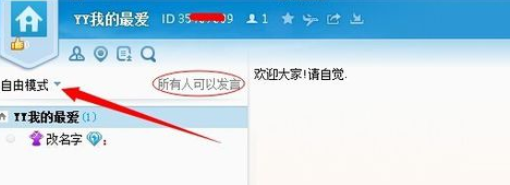
这里我们可以选择模式,由自由模式,主席模式和麦序模式。
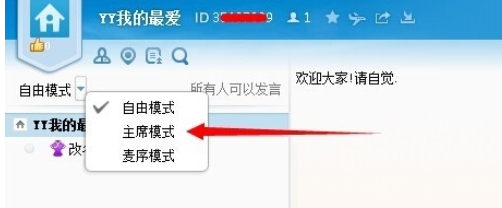
主席模式,显示管理员可以发言[黄马甲也可发言]。

这个是麦序模式,看到抢麦没有。
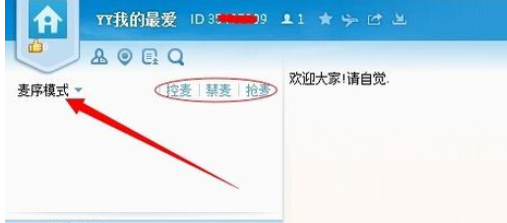
接下来我们点击抢麦。
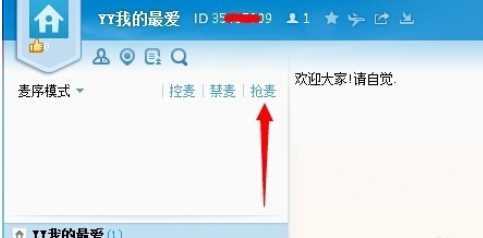
抢到麦后,你的名字就显示到这里了,就可以说话[说话请按F2]了。

若是说完话了,点击下麦就行了。

相信你们看完了上文所描述的yy语音中抢麦的操作步骤介绍,伙伴们应该都明白了吧!
yy语音相关攻略推荐: